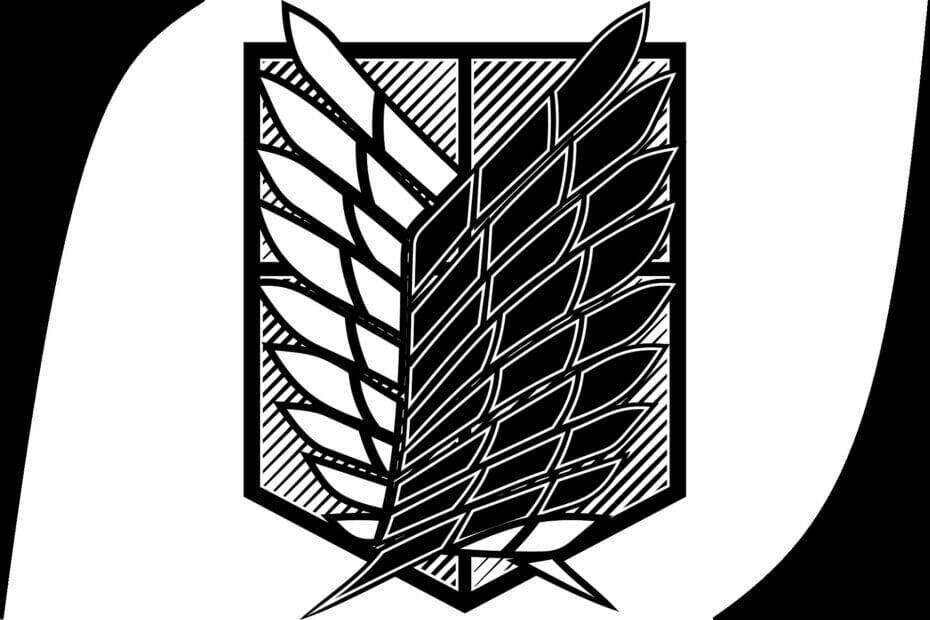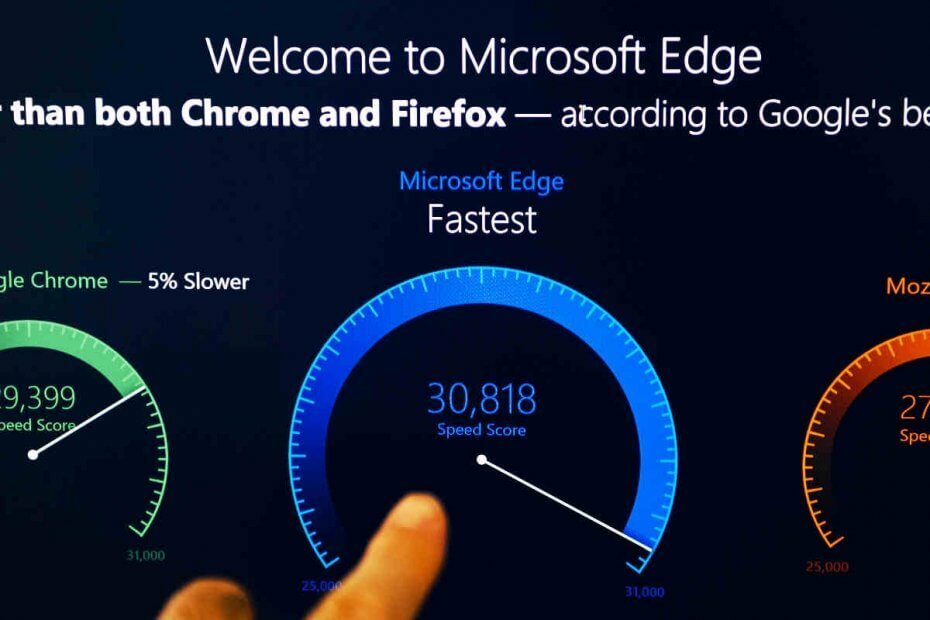- Om HubSpot Chrome-tillägget inte fungerar, se till att cookies är tillåtna i din webbläsare.
- Den skadade cachen kan ibland leda till det här problemet, så du kanske vill rensa den.
- Det är inte ovanligt att tillägg orsakar detta problem, så se till att kontrollera dem också.

- Enkel migrering: använd Opera-assistenten för att överföra spännande data, såsom bokmärken, lösenord, etc.
- Optimera resursanvändningen: ditt RAM-minne används mer effektivt än Chrome gör
- Förbättrad integritet: gratis och obegränsad VPN integrerad
- Inga annonser: inbyggd Ad Blocker snabbar upp laddningen av sidor och skyddar mot datautvinning
- Ladda ner Opera
HubSpot är en populär tjänst, och precis som många andra tjänster kommer den med ett webbläsartillägg som du kan använda för att snabbt komma åt den.
Många rapporterade dock att HubSpot Chrome-tillägget inte fungerar på deras dator, och detta kan vara ett problem eftersom du inte kommer att ha snabb tillgång till tjänsten längre.
Lyckligtvis finns det ett par metoder som du kan använda för att åtgärda det här problemet, och i dagens guide kommer vi att visa dig hur du gör det ordentligt.
Varför fungerar inte mitt HubSpot-tillägg i Chrome?
Det är möjligt att det finns ett problem med din cache, så att rensa den är det bästa sättet att lösa problemet. Den här tjänsten är starkt beroende av cookies, så du måste se till att de är aktiverade.

Det finns också rapporter om att vissa tillägg kan störa det, därför kan det vara nödvändigt för dig att hitta och ta bort dessa tillägg.
Vad kan jag göra om HubSpot Chrome-tillägget inte fungerar?
1. Lägg till cookies undantag
- Öppna Chrome.
- Klicka på Meny ikonen i det övre högra hörnet och välj inställningar.

- Välj Säkerhet och integritetoch i Webbplatser som alltid kan använda cookies avsnitt välj Lägg till.

- Ange nu namnet på webbplatsen, kontrollera Inklusive tredjepartscookies på denna webbplats, och klicka på Lägg till.

- Se till att lägga till dessa tre webbplatser:
[*.]getsidekick.com
[*.]hsappstatic.net
[*.]hubspot.com
Många användare rapporterade att den här metoden fungerade för dem, så du kanske vill prova den.
2. Prova att använda en annan webbläsare
Om du har det här problemet i Chrome kanske du vill överväga att byta till en annan webbläsare, till exempel Opera.
Webbläsaren är baserad på Chromium, så alla dina tillägg bör fungera i Opera också. När det gäller skillnaderna har Opera en inbyggd funktion för flikhantering som gör att du kan skapa arbetsytor för dina flikar.
Det finns också en inbyggd annonsblockerare, VPN, socialt nätverk och messenger-integration, så om du behöver ett pålitligt och produktivitetsorienterat alternativ kan Opera vara perfekt för dig.
⇒ Skaffa Opera
3. Inaktivera andra tillägg
- I Chrome, gå till Mer ikon, expandera nu Fler verktyg och välj Tillägg.

- Klicka nu på knappen bredvid ett tillägg för att inaktivera det.

- Upprepa detta för alla tillgängliga tillägg.
- Starta om webbläsaren och kontrollera om problemet kvarstår.
Många rapporterade att Spökeri tillägget orsakade problemet, så om du använder det, se till att justera dess inställningar eller inaktivera det.
- Chrome-tillägg ökar CPU-användningen och bromsar surfandet
- FIX: Kunde inte flytta tilläggskatalogen till profilen
- Hur man låser upp din YouTube-video i Firefox
4. Ta bort den problematiska Chrome-profilen
- Klicka på din profilikon i det övre högra hörnet och välj redskap ikon.

- Välj nu tre prickar bredvid din profil och välj Radera.

- Klicka på Radera ännu en gång för att bekräfta.

- Gör detta för alla tillgängliga profiler.
- Klicka på Lägg till och följ sedan instruktionerna på skärmen.

5. Avinstallera tillägget och rensa cacheminnet
- Klicka på menyikonen och navigera till Verktyg. Välj nu Tillägg.

- Leta upp HubSpot förlängning och klicka på Ta bort.

- Klicka på Ta bort igen för att bekräfta.
- Tryck nu Ctrl + Flytta + Del.
- Ställ in Tidsintervall till Hela tiden och klicka sedan på Radera data.

- Efter att ha rensat cachen, installera tillägget igen och kontrollera om det löser problemet.
Många rapporterade att den här lösningen fungerade efter att ha tagit bort den problematiska profilen, så se till att prova det också.
Hur fungerar HubSpot Chrome-tillägget?
HubSpot-tillägget låter dig enkelt hålla reda på och logga e-postmeddelanden som skickats från Gmail. Dessutom låter det HubSpot-verktyg fungera i din inkorg.
Slutligen förser den din inkorg med HotSpot-kontaktdatabas, så att du enkelt kan hitta den önskade kontakten och börja kommunicera med dem.
Det här är bara några av lösningarna som kan hjälpa dig om ditt HubSpot Chrome-tillägg inte fungerar som det ska. I de flesta fall orsakas problemet av cache eller cookies.
Om du letar efter fler Chrome-tillägg, kanske du vill överväga dessa bra Chrome-tillägg för snabbare surfning.
Vilken metod använde du för att åtgärda det här problemet? Dela det med oss i kommentarsfältet nedan.
 Har du fortfarande problem?Fixa dem med det här verktyget:
Har du fortfarande problem?Fixa dem med det här verktyget:
- Ladda ner detta PC Repair Tool betygsatt Bra på TrustPilot.com (nedladdningen börjar på denna sida).
- Klick Starta skanning för att hitta Windows-problem som kan orsaka PC-problem.
- Klick Reparera allt för att åtgärda problem med patenterad teknik (Exklusiv rabatt för våra läsare).
Restoro har laddats ner av 0 läsare denna månad.